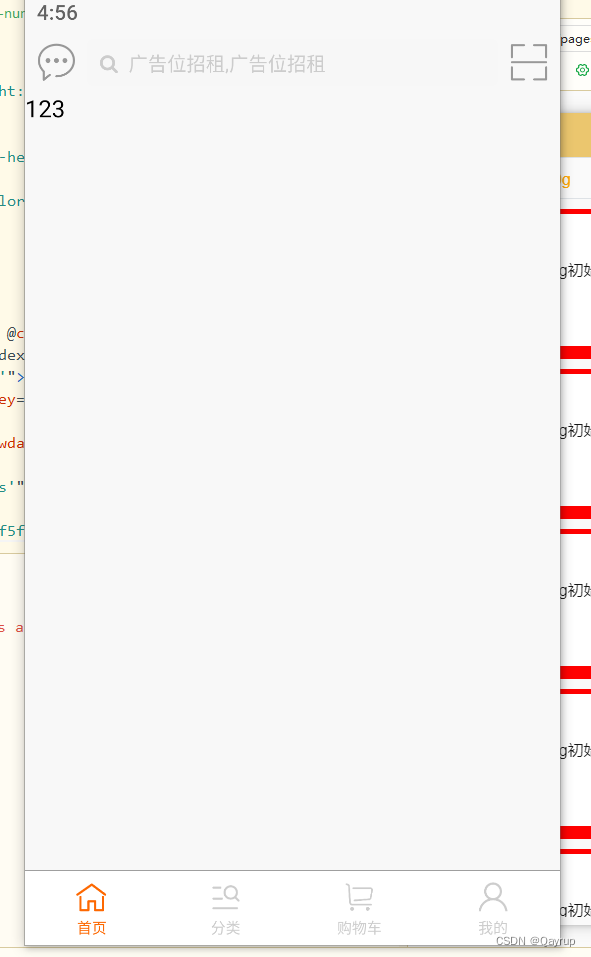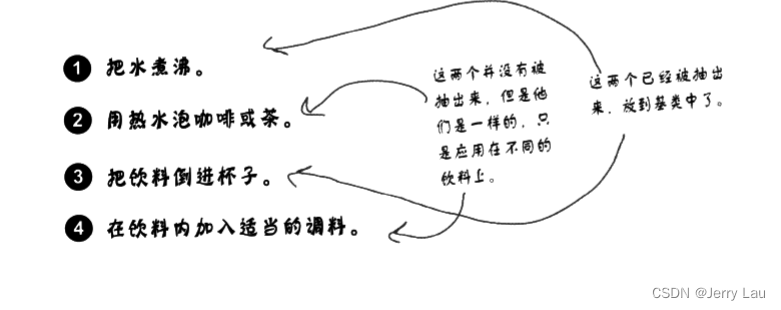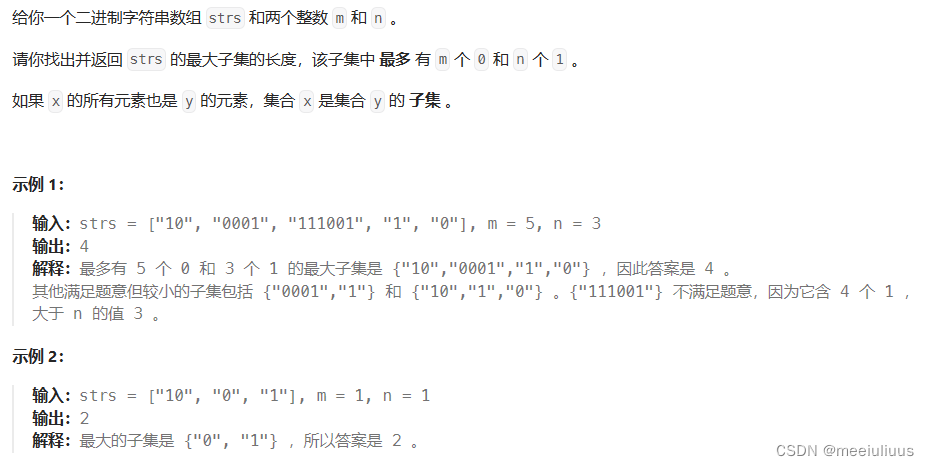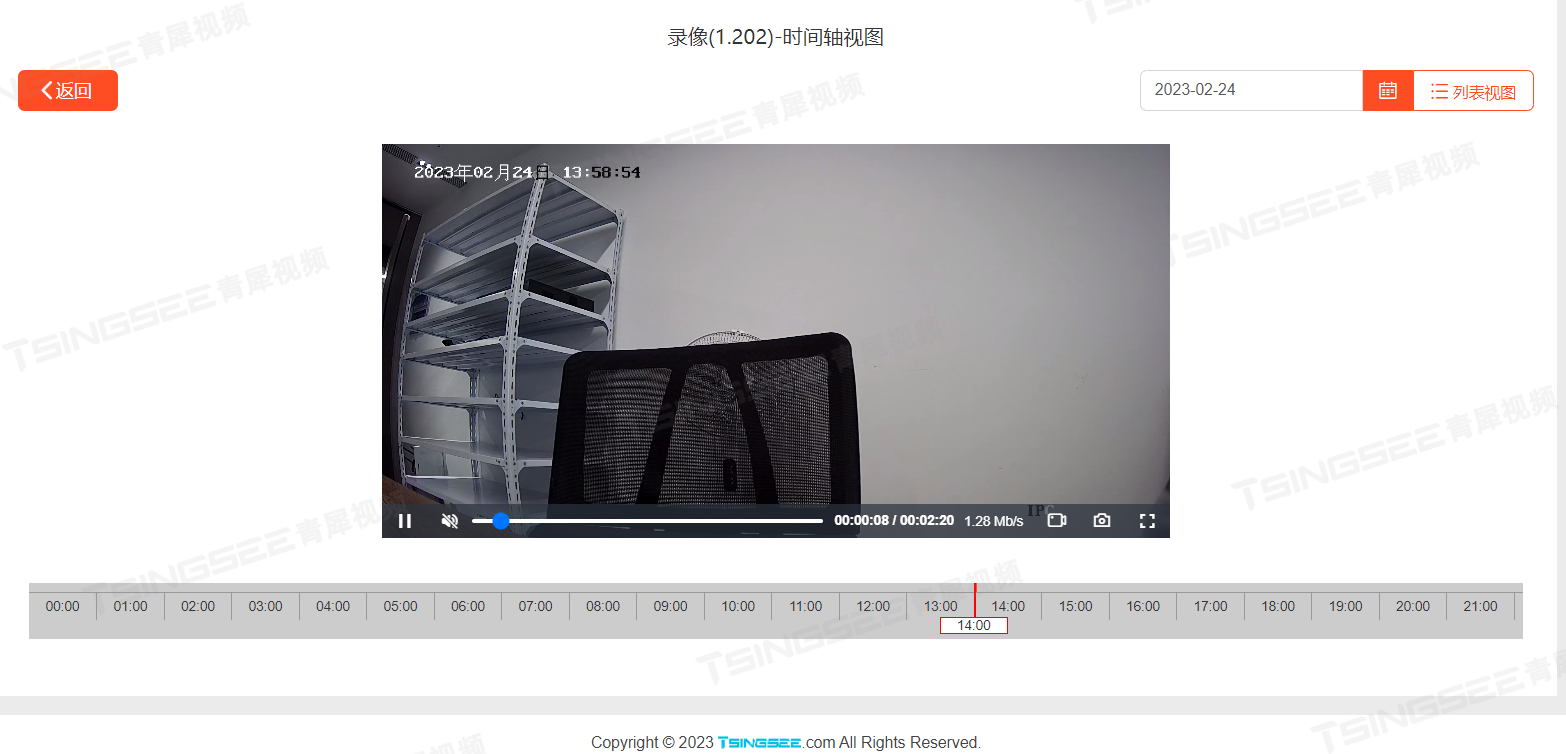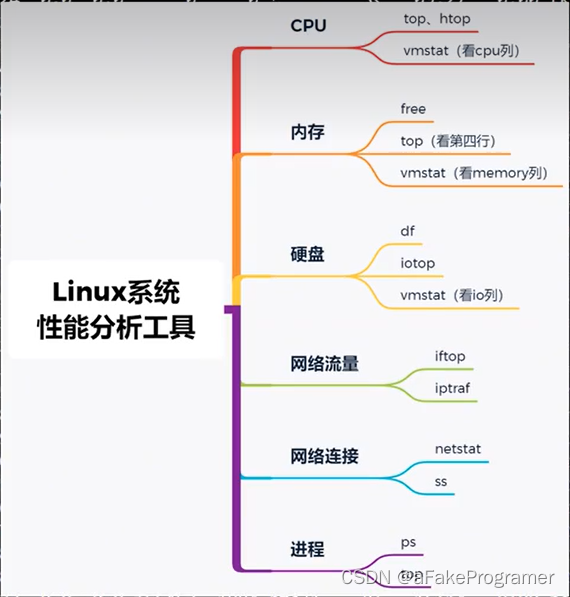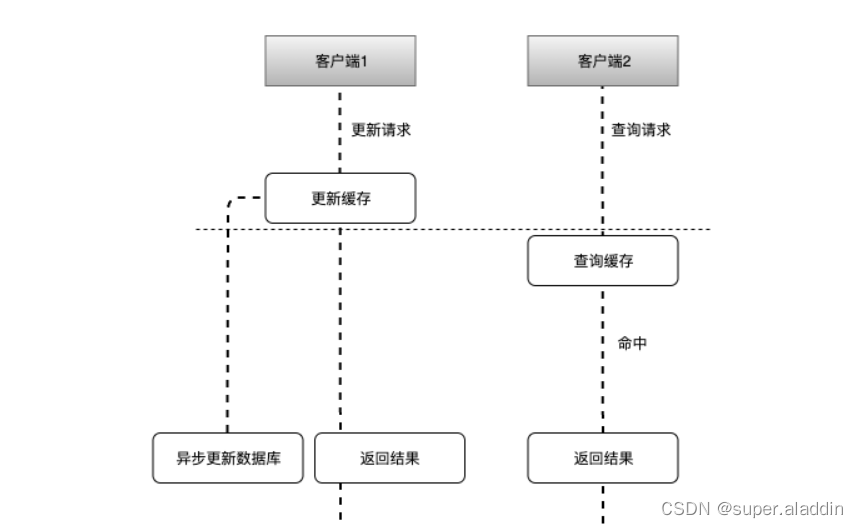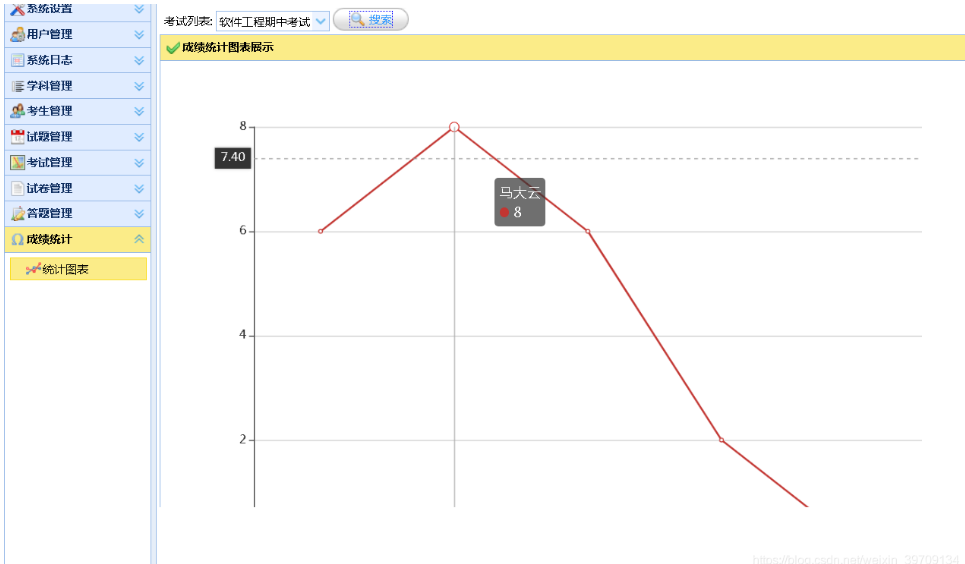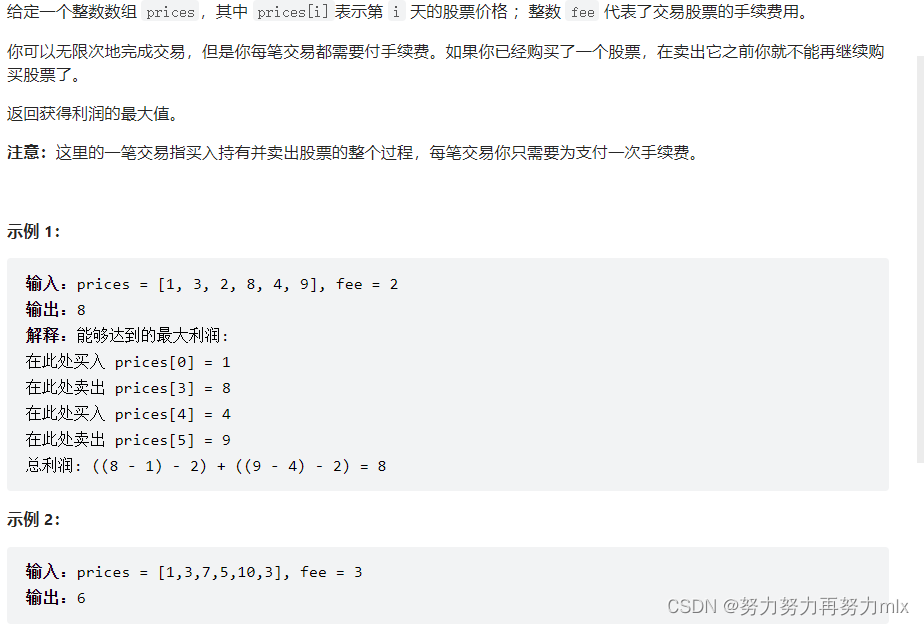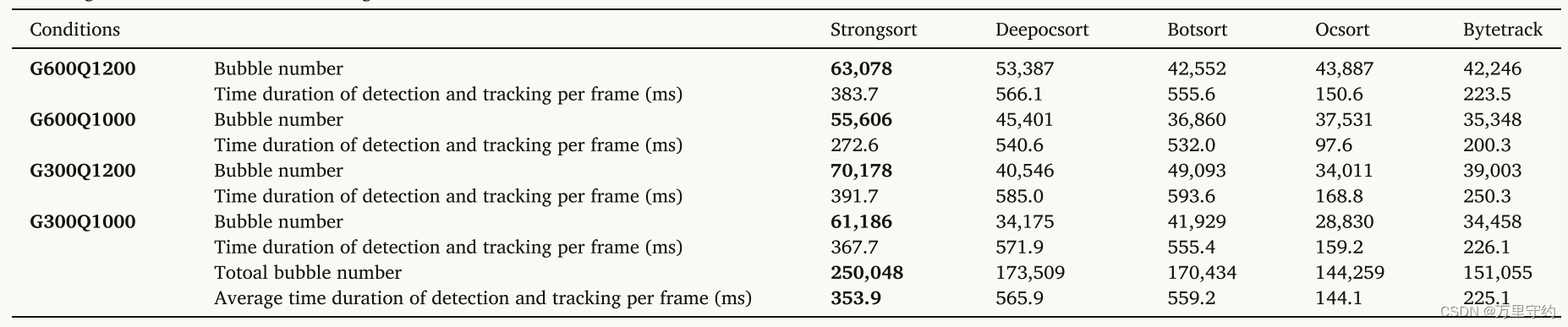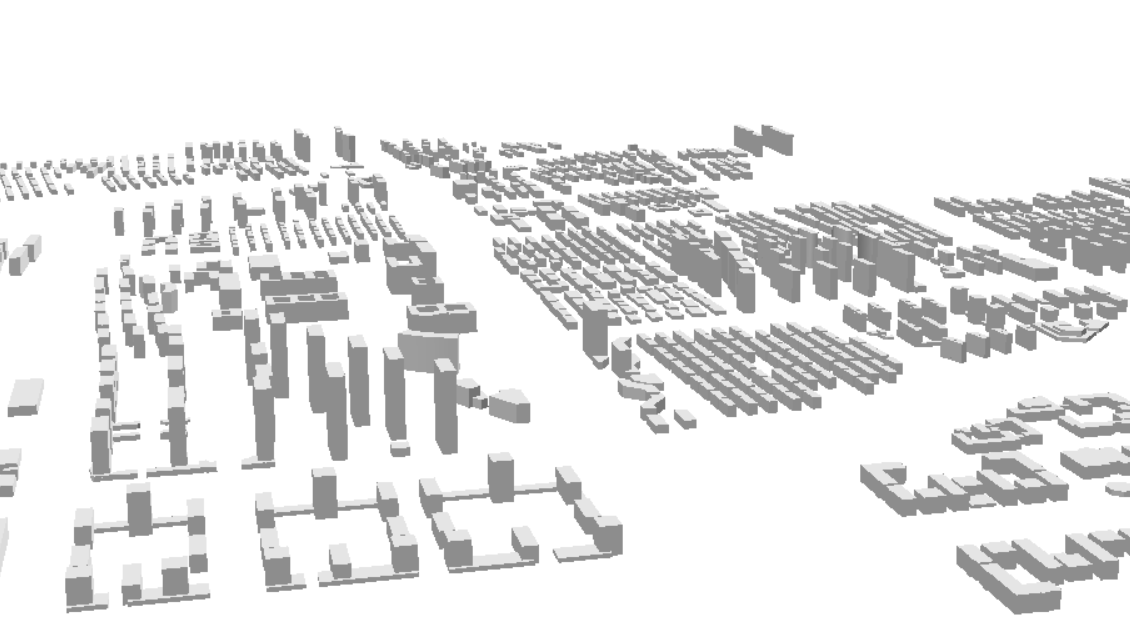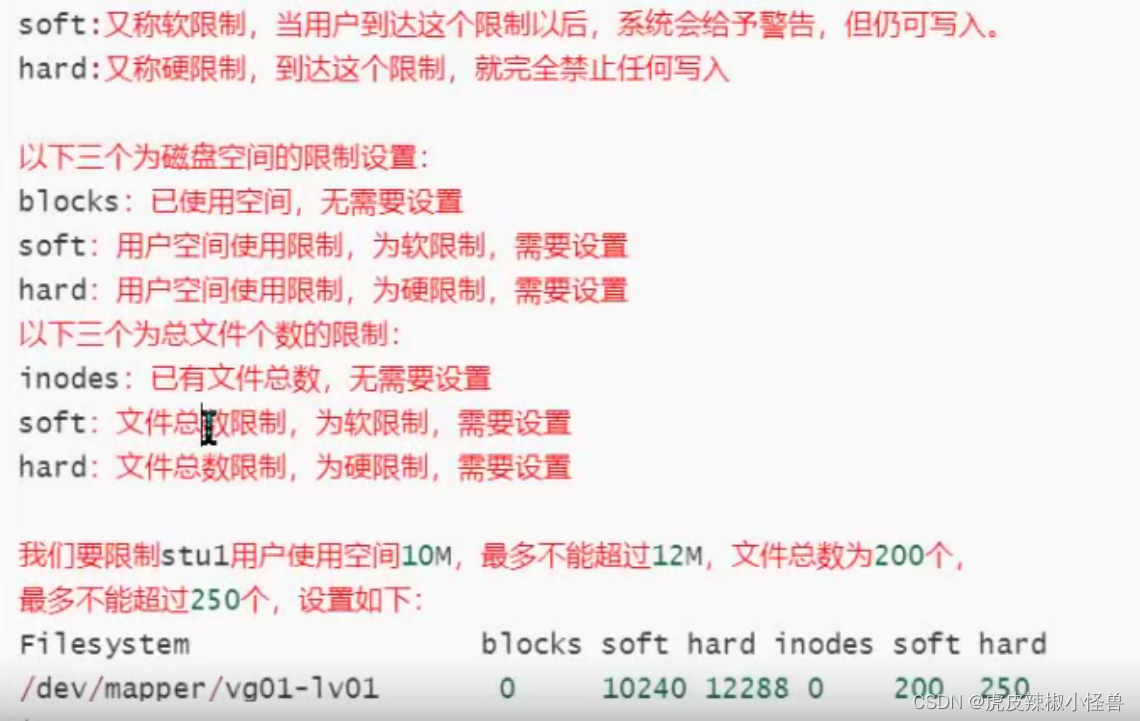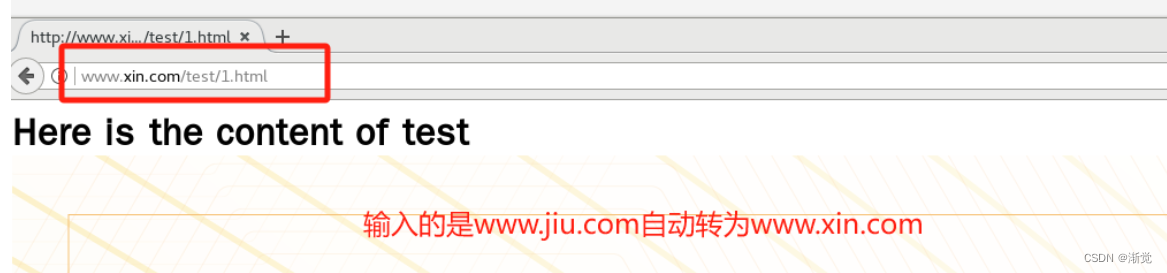mapbox高德地图与相机
- 演示效果
- 引入 CDN 链接
- 地图显示
- 创建地图实例
- 定义地图数据源
- 配置地图图层
- 设置地图样式
- 实现代码
1. 演示效果
本案例使用Mapbox GL JavaScript库创建高德地图。
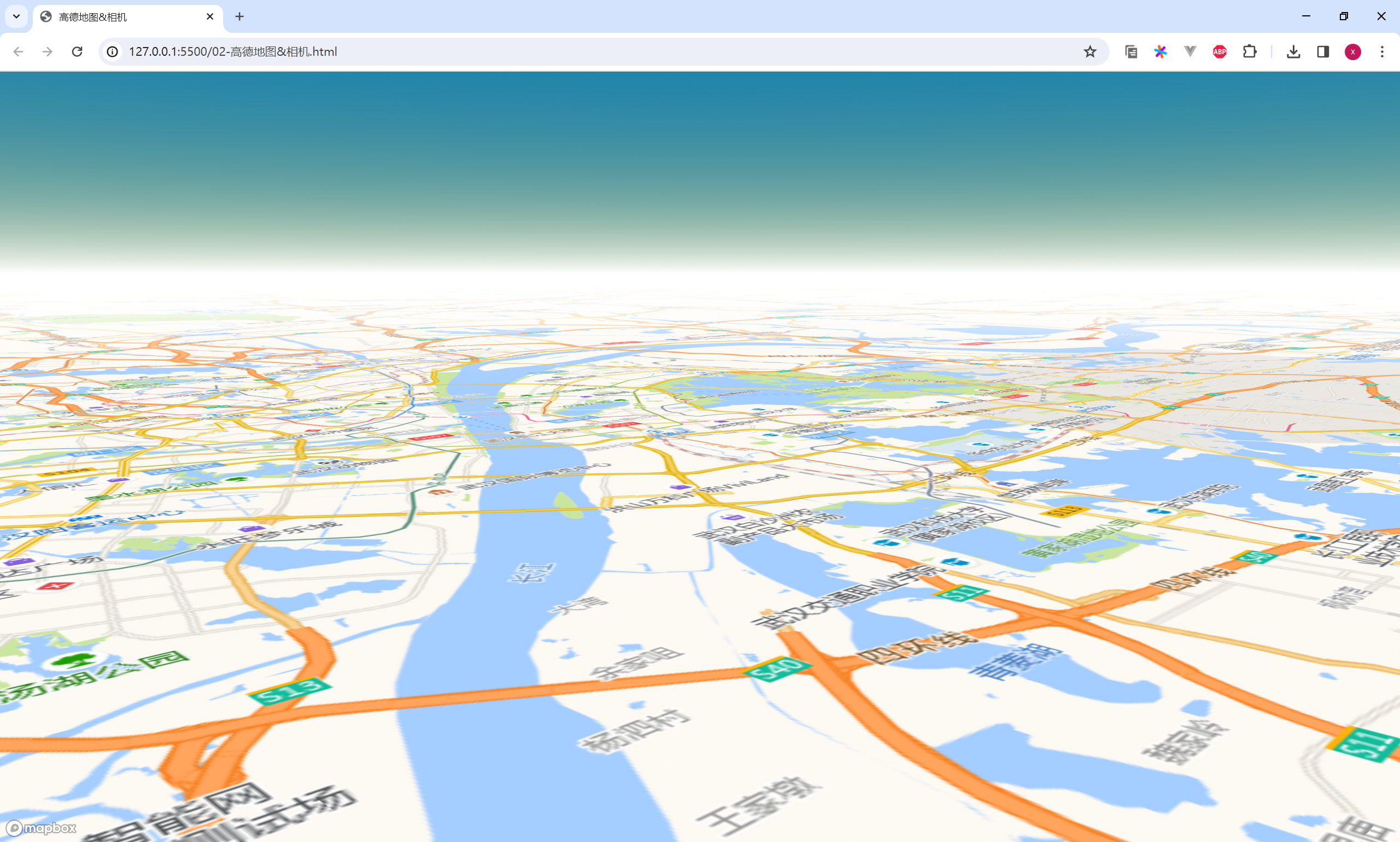
2. 引入 CDN 链接
<script src="https://api.mapbox.com/mapbox-gl-js/v2.12.0/mapbox-gl.js"></script>
<link
href="https://api.mapbox.com/mapbox-gl-js/v2.12.0/mapbox-gl.css"
rel="stylesheet"
/>
3. 地图显示
3.1. 创建地图实例
// 2.1 创建地图实例
const map = new mapboxgl.Map({
// 在这个对象中,我们填入一些地图相关的参数设置
container: "map", //地图容器
style: {
version: 8,
// 2.2 定义地图数据源
sources: {
// 栅格瓦片
// 定义数据源类型
"raster-tiles": {
// 定义类型,raster栅格,vector矢量
type: "raster",
// 地图服务
tiles: [
"http://webrd01.is.autonavi.com/appmaptile?lang=zh_cn&size=1&scale=1&style=8&x={x}&y={y}&z={z}",
],
tilesSize: 256,
},
},
// 2.3 配置地图图层
layers: [
{
id: "tile-raster",
type: "raster",
source: "raster-tiles",
minzoom: 0,
maxzoom: 22,
},
],
}, //地图风格,底图数据源
// 水平角
bearing: 45,
// 俯仰角
pitch: 80,
center: [114.3, 30.5], //默认注视的坐标点
zoom: 12, //当前展示的地图级别
projection: "globe", //地图投影模式
});
xxxxxxxxxx; // 2.1 创建地图实例 const map = new mapboxgl.Map({ // 在这个对象中,我们填入一些地图相关的参数设置 container: "map", //地图容器 style: { version: 8, // 2.2 定义地图数据源 sources: { // 栅格瓦片 // 定义数据源类型 "raster-tiles": { // 定义类型,raster栅格,vector矢量 type: "raster", // 地图服务 tiles: [ "http://webrd01.is.autonavi.com/appmaptile?lang=zh_cn&size=1&scale=1&style=8&x={x}&y={y}&z={z}", ], tilesSize: 256, }, }, // 2.3 配置地图图层 layers: [ { id: "tile-raster", type: "raster", source: "raster-tiles", minzoom: 0, maxzoom: 22, }, ], }, //地图风格,底图数据源 // 水平角 bearing: 45, // 俯仰角 pitch: 80, center: [114.3, 30.5], //默认注视的坐标点 zoom: 12, //当前展示的地图级别 projection: "globe", //地图投影模式 });const map = new mapboxgl.Mapjs
3.2. 定义地图数据源
sources: {
// 栅格瓦片
// 定义数据源类型
"raster-tiles": {
// 定义类型,raster栅格,vector矢量
type: "raster",
// 地图服务
tiles: [
"http://webrd01.is.autonavi.com/appmaptile?lang=zh_cn&size=1&scale=1&style=8&x={x}&y={y}&z={z}",
],
tilesSize: 256,
},
},
3.3. 配置地图图层
layers: [
{
id: "tile-raster",
type: "raster",
source: "raster-tiles",
minzoom: 0,
maxzoom: 22,
},
],
4. 设置地图样式
地图加载完毕之后,有一个回调事件,我们在回调事件中添加大气层
map.on("style.load", () => {
map.setFog({
// 设置大气层颜色
color: "#ffffff",
// 大气层之上的颜色
"high-color": "#f7c124",
// 星空颜色
"space-color": "#007abb",
});
});
5. 实现代码
<!DOCTYPE html>
<html lang="zh-CN">
<head>
<meta charset="UTF-8" />
<meta name="viewport" content="width=device-width, initial-scale=1.0" />
<title>高德地图&相机</title>
<!-- 1.引入CDN链接 -->
<script src="https://api.mapbox.com/mapbox-gl-js/v2.12.0/mapbox-gl.js"></script>
<link
href="https://api.mapbox.com/mapbox-gl-js/v2.12.0/mapbox-gl.css"
rel="stylesheet"
/>
<style>
* {
margin: 0;
padding: 0;
}
#map {
width: 100vw;
height: 100vh;
}
</style>
</head>
<body>
<div id="map"></div>
<script>
// 2.地图显示
window.onload = () => {
// 注册token
mapboxgl.accessToken =
"pk.eyJ1IjoiY2hlbmdjaGFvODg2NiIsImEiOiJjbGhzcWowMHUwYTNyM2VwNXZhaXhjd3Q4In0.FEh2q7sEW88Z1B5GcK_TDg";
// 2.1 创建地图实例
const map = new mapboxgl.Map({
// 在这个对象中,我们填入一些地图相关的参数设置
container: "map", //地图容器
style: {
version: 8,
// 2.2 定义地图数据源
sources: {
// 栅格瓦片
// 定义数据源类型
"raster-tiles": {
// 定义类型,raster栅格,vector矢量
type: "raster",
// 地图服务
tiles: [
"http://webrd01.is.autonavi.com/appmaptile?lang=zh_cn&size=1&scale=1&style=8&x={x}&y={y}&z={z}",
],
tilesSize: 256,
},
},
// 2.3 配置地图图层
layers: [
{
id: "tile-raster",
type: "raster",
source: "raster-tiles",
minzoom: 0,
maxzoom: 22,
},
],
}, //地图风格,底图数据源
// 水平角
bearing: 45,
// 俯仰角
pitch: 80,
center: [114.3, 30.5], //默认注视的坐标点
zoom: 12, //当前展示的地图级别
projection: "globe", //地图投影模式
});
// 3.设置地图样式
// 地图加载完毕之后,有一个回调事件,我们在回调事件中添加大气层
map.on("style.load", () => {
map.setFog({
// 设置大气层颜色
color: "#ffffff",
// 大气层之上的颜色
"high-color": "#f7c124",
// 星空颜色
"space-color": "#007abb",
});
});
};
</script>
</body>
</html>